从ArcGIS Pro 3.0开始,虽然官方已经陆续更新到了3.3,但是配套的学习版到近期才更新到3.1,在3.1版之后短短一个多月竟然又出现了3.3版本。
这里为你分享ArcGIS Pro 3.3,你可以在文末查看该软件的领取方式。
软件介绍
ArcGIS Pro 3.3是Esri推出的专业GIS桌面软件的最新版本,专为高级地图制作、空间分析、数据管理和三维可视化而设计。
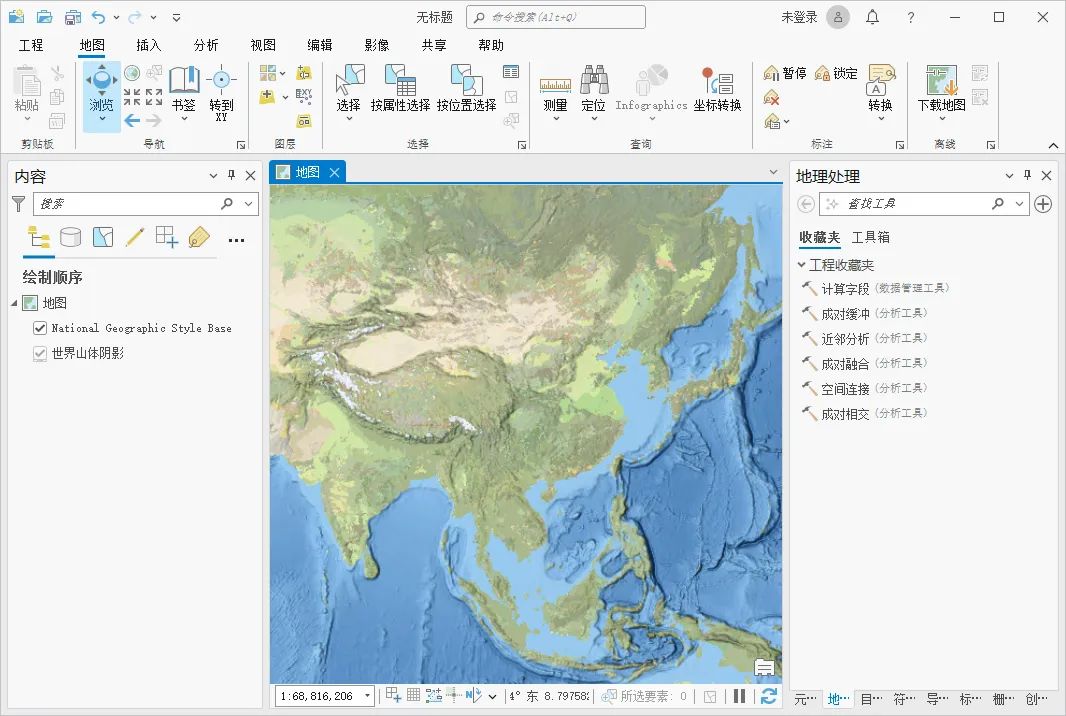
ArcGIS Pro 3.3
该版本带来了多项性能改进、新功能和工具扩展,进一步增强了用户在GIS领域的工作效率和工作流自动化能力。
安装步骤
解压后运行windowsdesktop-runtime-8.0.4-win-x64.exe,安装微软框架,如下图所示。

微软框架
双击ArcGISPro_33_zh_CN_190105.exe,根据提示选择解压目录,如下图所示。
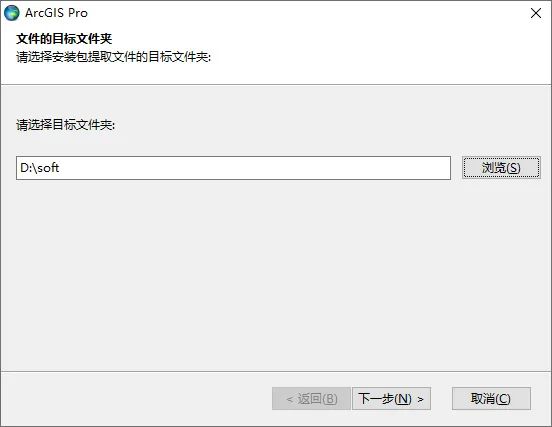
解压目录
解压完成之后点击“关闭”开始安装程序,如下图所示。
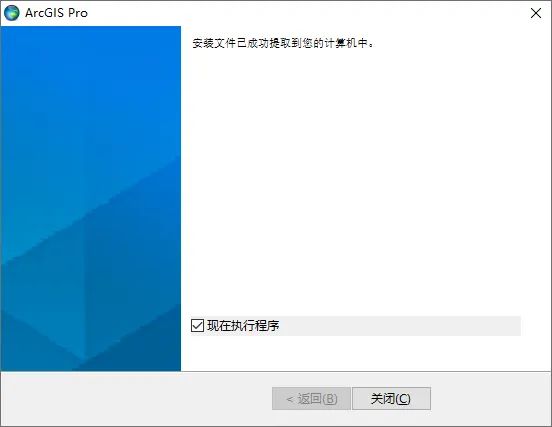
关闭
点击“下一步”,如下图所示。
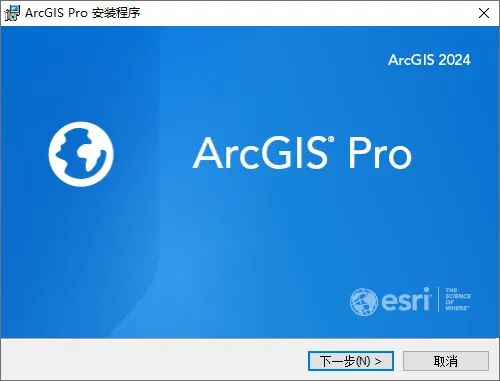
下一步
进入欢迎页面后点击“下一步”,如下图所示。

欢迎页
选择我接受主协议,点击“下一步”,如下图所示。

接受主协议
设置使用者,没有特殊要求默认就行,点击“下一步”,如下图所示。
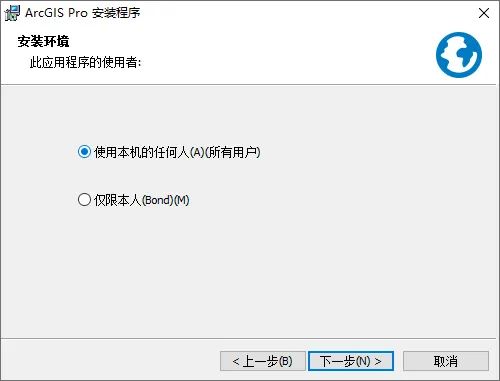
使用者
设置安装路径,默认C盘,这里修改为D盘,点击“下一步”,如下图所示。
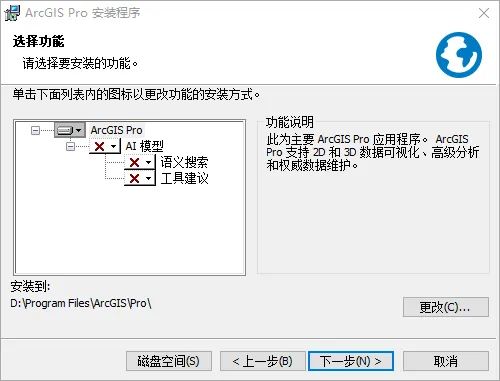
安装路径
不勾选“单击此处参与Esri用户体验改进计划”和“安装程序完成后,请运行ArcGIS Pro”,点击“安装”开始安装,如下图所示。
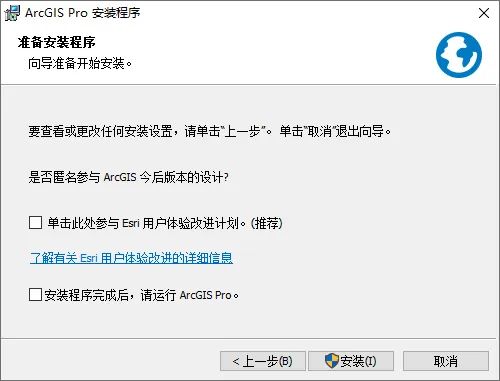
不勾选参与用户计划和安装后启动
安装完成后会提示安装成功,如下图所示。
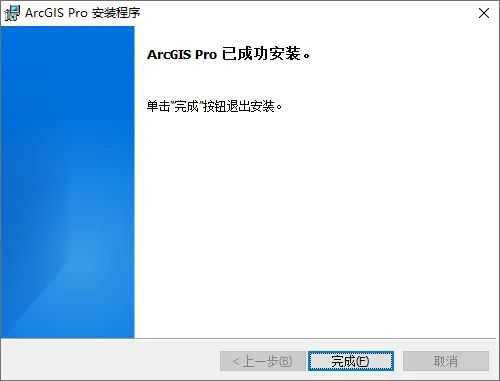
安装完成
打开安装的程序,可以在关于内看到版本信息,如下图所示。
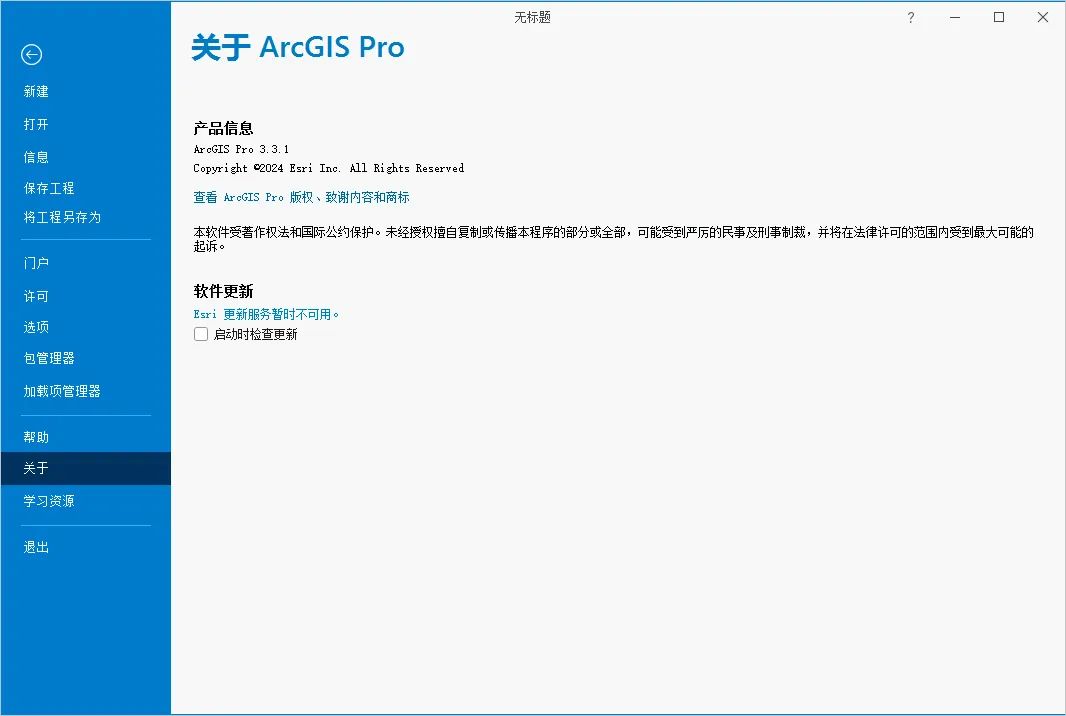
版本信息
如果需要可以加载到ArcGIS Pro中使用的栅格和矢量数据,可以使用水经微图(简称“微图”)进行下载。
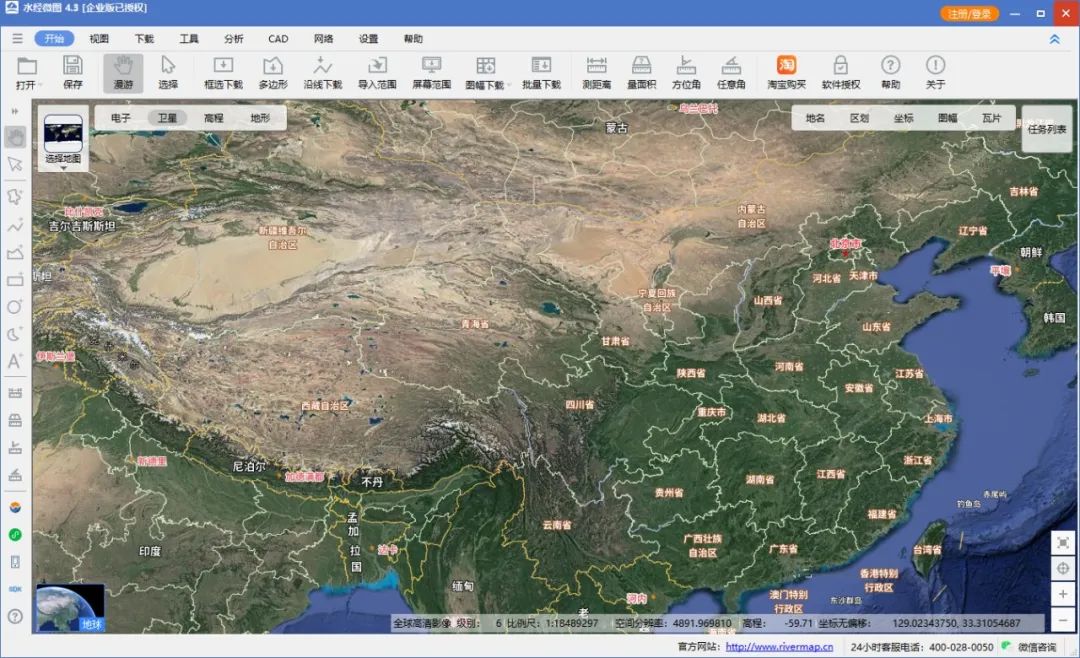
微图
到此就完成了软件的安装,整个过程比较简单,基本上一直点“下一步”即可,只不过有几处需要注意不要勾选。
写在最后
本文为你分享了ArcGIS Pro 3.3软件的安装过程,主要包括了软件介绍和安装步骤等步骤。
你可以立即点击“分享”按钮,将本文免费分享给你的朋友!
























 9243
9243

 被折叠的 条评论
为什么被折叠?
被折叠的 条评论
为什么被折叠?








